- Преподавателю
- Информатика
- Практическая работа Использование кинематической операции при создании 3D-деталей в программе Компас-3D
Практическая работа Использование кинематической операции при создании 3D-деталей в программе Компас-3D
| Раздел | Информатика |
| Класс | - |
| Тип | Конспекты |
| Автор | Рачкова Н.В. |
| Дата | 17.11.2015 |
| Формат | docx |
| Изображения | Есть |
 Практическая работа
Практическая работа
Тема: Операция "Кинематическая"
Цель работы:
Изучить использование операции «Кинематическая операция» при создании 3D-модели. Редактирование рабочего чертежа.
Студент должен:
-
Знать: основные принципы 3D-моделирования, используя операцию «Кинематическая операция»;
-
Уметь: строить 3D-модель, используя операцию «Кинематическая операция», использовать 3D-модель для получения её плоскостных проекций и их редактировать;
Приборы:
Персональный компьютер, программа Компас-3D V15.
Пояснения к практической работе
При 3D-моделирования можно использовать «Кинематическую операцию». Принцип построения при использовании «Кинематической операции» заключается в следующем: если окружность переместить вдоль направляющей кривой, то будет получен объемный элемент - круглый стержень определенного диаметра.
Кинематическая операция - это перемещение эскиза вдоль направляющей. Команда позволяет создать основание детали, представляющее результат перемещения эскиза-сечения вдоль выбранной траектории. При выполнении кинематической операции используется как минимум два эскиза: в одном изображено сечение климатического элемента, в остальных - траектория движения эскиза.
В эскизе-сечении находится только один контур, который может быть разомкнуты или замкнутым.
Если траектория состоит из одного эскиза, должны выполнятся условия:
-
в эскизе траектории может быть только один контур, контур может быть разомкнуты или замкнутым,
-
в разомкнутом контуре его начало должно лежать в плоскости эскиза-сечения, в замкнутом контуре он должен пересекать плоскость эскиза-сечения.
Если траектория состоит из нескольких эскизов, должны выполнятся условия:
-
В каждом эскизе-траектории может быть только один контур;
-
Контур должен быть разомкнутым;
-
Контуры в эскизах должны соединятся с друг другом последовательно;
-
Если эскизы образуют замкнутую траекторию, то она должна пересекать плоскость эскиза - сечения;
-
Если эскизы образуют незамкнутую траекторию, то ее начало должно лежать в плоскости эскиза - сечения.
Например, если переместить окружность вдоль отрезка оси, перпендикулярного её плоскости в результате образуется цилиндр.
а) эскиз1 и эскиз2
б) Результат: цилиндр
Выполнение «Кинематической операции»:
-
На панели инструментов выбрать операцию «Кинематическая операция», выполнив: панели переключений «Редактирование детали» (
 ) нажав на кнопку «Операция выдавливание» (
) нажав на кнопку «Операция выдавливание» ( ) и удерживая её выбрать кнопку «Кинематическая операция» (
) и удерживая её выбрать кнопку «Кинематическая операция» ( ) или через главное меню (Операции Операция Кинематическая).
) или через главное меню (Операции Операция Кинематическая). -
Выделить эскиз - образующая кинематической операции.
-
Далее последовательно выделить отрезки, составляющие траекторию.
-
На панели свойств переключить на закладку "Тонкая стенка" и задать тип построения тонкой стенки.

-
Нажать
 .
.
Порядок выполнения работы:
-
Открыть программу Компас-3D V15.
-
Создать файл-деталь.
-
В файле выполнить построение детали «Труба» (см. Приложение 1).
-
Чтобы получить трубу, достаточно протянуть окружность (образующую) диаметром 20 мм по пространственной траектории (направляющей). Для построения направляющей использовать инструмент «Ломанная». Для этого выполнить:
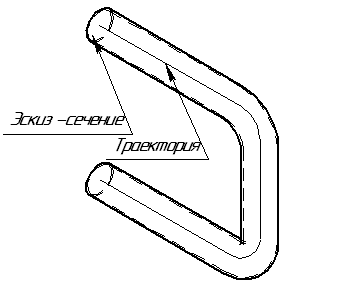
-
Выбрать ориентацию «изометрия (x, y, z)», в дереве моделей выбрать Плоскость ZY, создать эскиз 1 (окружность с центром в начале координат и диаметром 20мм), закрыть эскиз 1.
-
Построить траекторию для этого выполнить:
-
-
На панели инструментов «Пространственные кривые» (
 ), нажать кнопку «Ломанная» (
), нажать кнопку «Ломанная» ( ) или через главное меню (Операции Пространственные кривые Ломанная).
) или через главное меню (Операции Пространственные кривые Ломанная). -
На панели свойств ввести координаты вершин ломанной в таблицу (см. ниже):
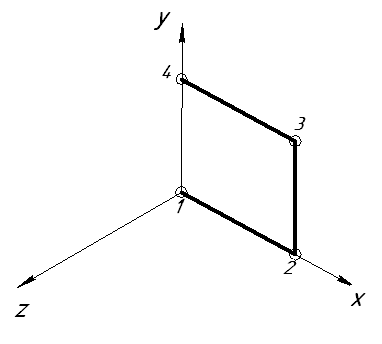
-

-
-
Нажать кнопку .
-
-
Применить операцию «Кинематическая операция» для Эскиза1 и Ломанной, для этого выполнить:
-
На панели переключений «Редактирование детали» (
 ) нажав на кнопку «Операция выдавливание» (
) нажав на кнопку «Операция выдавливание» ( ) и удерживая её выбрать кнопку «Кинематическая операция» (
) и удерживая её выбрать кнопку «Кинематическая операция» ( ) или через главное меню (Операции Операция Кинематическая).
) или через главное меню (Операции Операция Кинематическая). -
Выделить эскиз 1 (окружность) - образующая кинематической операции.
-
Далее выделить в дереве моделей Ломанная1, являющейся траекторией.
-

-
На панели свойств переключить на закладку "Тонкая стенка" и задать тип построения тонкой стенки "Внутрь" и "Толщину стенки 2" 2 мм.

-
-
Нажать
 .
.
-
-
Сохранить файл на диске D:\ в своей папке под именем: труба_3д.
-
Создать рабочий чертеж (на листе 4 вида детали, см. практическую работу № 6), нанести размеры, заполнить штамп.
-
Сохранить файл на диске D:\ в своей папке под именем: труба _3д_рабочий чертеж.
-
Выйти из программы Компас 3D V15.
Дополнительное задание:
Создать одну из деталей (см. Приложение 1), создать рабочий чертеж для созданной детали и сохранить построенные деталь и рабочий чертеж на диске D:\ в своей папке:
рисунок 2а - «Пружина цилиндрическая» (примечания: для построения сечения - окружности выбрать плоскость XY, радиус сечения от 5 мм до 10 мм; для построения траектории выбрать инструмент «Спираль цилиндрическая»  , для этого указать плоскость ZX, а затем на панели свойств указать число витков от 5 до 10, шаг от 20 мм до 40 мм, диаметр от 50 мм до 100 мм, самостоятельно указать точку привязки по оси Х в зависимости от выбранного диаметра спирали);
, для этого указать плоскость ZX, а затем на панели свойств указать число витков от 5 до 10, шаг от 20 мм до 40 мм, диаметр от 50 мм до 100 мм, самостоятельно указать точку привязки по оси Х в зависимости от выбранного диаметра спирали);
рисунок 2б - «Пружина коническая» (примечания: для построения сечения определить плоскость XY, радиус сечения от 5 мм до 10 мм; для построения траектории выбрать инструмент «Спираль коническая» ![]() , для этого указать плоскость ZX, а затем на панели свойств указать число витков от 5 до 10, шаг от 20 мм до 40 мм, диаметр от 70 мм до 100 мм, самостоятельно указать точку привязки по оси Х в зависимости от выбранного диаметра спирали);
, для этого указать плоскость ZX, а затем на панели свойств указать число витков от 5 до 10, шаг от 20 мм до 40 мм, диаметр от 70 мм до 100 мм, самостоятельно указать точку привязки по оси Х в зависимости от выбранного диаметра спирали);
рисунок 2в - «Стул»;
рисунок 2г - «Эспандер» (траектория и сечение - окружность);
рисунок 2д - «Труба» (в качестве сечения выбрать произвольную окружность, а в качестве траектории - ломанную, вершины которой задать произвольно).
Контрольные вопросы:
-
Как создать эскиз?
-
Что такое эскиз?
-
Что такое «Кинематическая операция»?
-
Как выполнить операцию «Кинематическая операция»?
-
Что такое операция?
-
Как создать рабочий чертеж?
Рисунок 1 (файл-деталь "Труба_3d") " Труба "
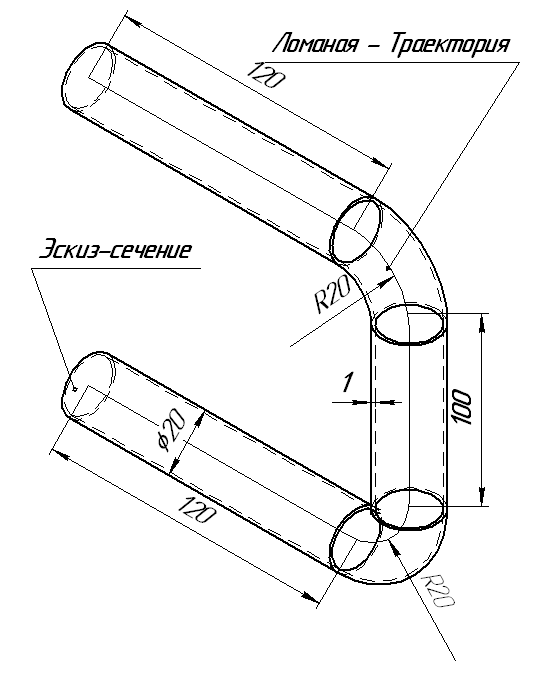
Рисунок 2а (файл-деталь "Пружина цилиндрическая") "Пружина цилиндрическая"
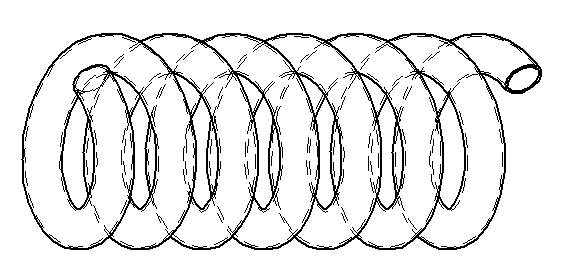
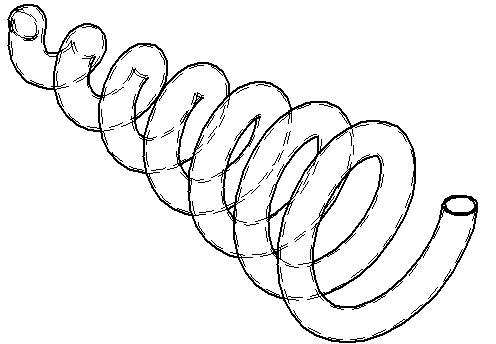
Рисунок 2б (файл-деталь "Пружина коническая") "Пружина коническая "
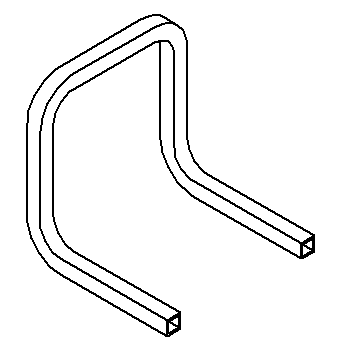
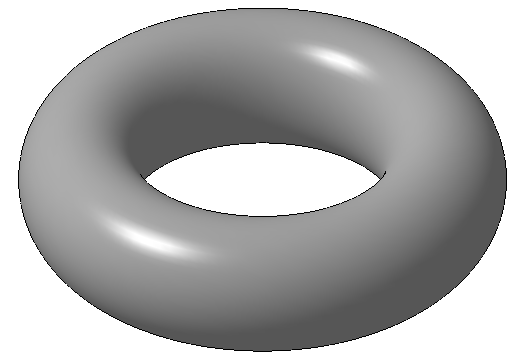
Рисунок 2в (файл-деталь "Стул") " Стул " Рисунок 2г (файл-деталь "Эспандер") " Эспандер "
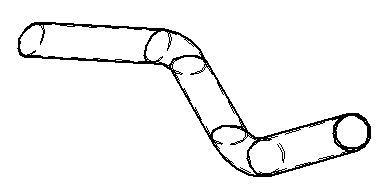
Рисунок 2д (файл-деталь "Труба1_пр9") " Труба "


